※アフィリエイト広告を利用しています
ロジクールのMXシリーズのキーボードとマウス
ロジクールのMXシリーズ「MX KEYS MINI 型番KX700」とマウス「MX Anywhere 3 型番MX1700」を使ってみました。
ミニマリストのために作られたキーボードとマウス。
機能は充実。高性能です。

マウス「MX Anywhere 3 型番MX1700」 ローズカラー
ロジクールさんからレビュー用にご提供頂きました
マウスは、縦にも水平にも高速スクロールができて、大きいワークシートでの作業がはかどります。
テンキーがないキーボードは、従来モデルの約70%のサイズに。
コンパクトになったキーボードのすぐ近くにマウスが置けるので、
マウスを持つために手を伸ばす距離は縮まり、省力、姿勢もより良く保てます。
パソコン周りはすっきりとして、デスク周りの作業スペースが広くとれます。

パソコン周りがすっきり
MX KEYS MINI と MX Anywhere 3 をご紹介します。(商品提供はロジクール)
MX KEYS MINI キーボード
MX KEYS MINI はこんな方におすすめ
- 場所を変えてパソコン作業をする。持ち運びに便利なキーボードを探している
- 高性能キーボードを探している
- キーボードにテンキーは必要がない
- パソコン周りの作業スペースを確保したい


スリム・軽量・コンパクト
薄いくて、軽いです。
箱のままでも片手の指だけで軽く持ち上げられます。

重さを量ってみました。

キーボードの重量は501g、マウスは95g 両方で596gでした。持ち運びがラクな重さです。
ノートパソコンの前にコンパクトに収まります。

テンキーがない分、幅が狭く、ノートパソコンの外付けキーボードとしてもすっきり。
充電式
電池を使っていないから、より軽いです。
同梱の「USB C-Aケーブル」で高速充電ができます。

急いでいるときはパソコンにつなげながらでも作業できます。
キーストロークは滑らか、軽快。
パーフェクト・ストロークキーと呼ばれているそうです。
キーは指先のカーブに合わせて球状にくぼんでいます。
キーを連打し続けても、打ち間違いが少ないです。指先がくぼみに吸い付くようにうまくはまるので、誤打が少なく正確に打てました。
静音設計ではないので、大きくはないですが、音は出ます。

便利な機能キーが便利
- スマイルキー(F7キー)をワンクリックで絵文字がポップアップします。😉🤩🥰
「絵文字」や「囲み文字」など、使いたい記号、象形文字も探しやすい。
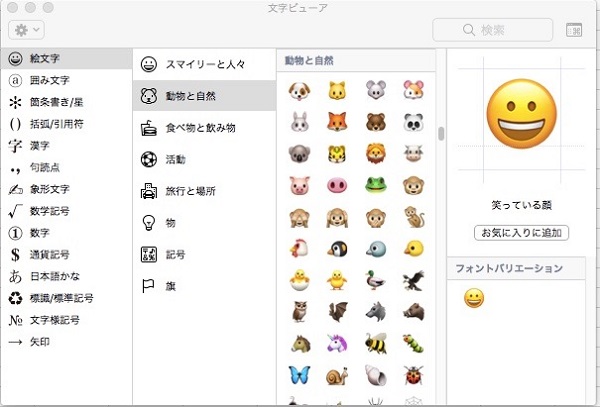
(この一覧は、パソコンによって表示方法が変わります。)
- スナップショットキー(F8キー)をワンクリックすると
画面キャプチャーができて、トリミングもその場でできます

- ミュートキー(F9キー)はワンクリックでミュートをオン/オフにできます

周囲の暗さに合わせて、バックライトが点灯
MX KEYS MINI は手を近づけると自動で点灯します。周りが明るいと、自然とバックライトは消えています。
照明がついていない場所に持ち出すと、自動で点灯してくれるので
暗いところでも不便なく使えます。

MX Anywhere 3 マウス
MX Anywhere 3 はこんな方におすすめ
- スクロールが速いマウスを探している
- 水平スクロールができるマウスを探している
- 特定のアプリをよく使うのでボタンをカスタマイズしたい
- ガラステーブルで使うことがある

スクロールが非常に速い
通常のマウスに比べてほぼ倍の速さでまわる
通常よりも早く回る MagSpeed電磁気 スクロールが付いています。
このMagSpeed電磁気スクロールはロジクールのパテント商品。
1 秒間で1,000 行スクロールが可能です。
水平スクロールができる
横のスクロールできるのが、MX Anywhere 3の大きな特徴
水平スクロールができるマウスは他社ではあまりないようなので、探していた方は是非!
ボタンを押しながらホイールを回すと、横にスクロールできます。
音楽や、映像の編集や、とても長くて大きなエクセルのワークシート等で作業をする方にはとてもおすすめです。
アプリに合わせてボタンをカスタマイズ
フォトショップやエクセルやワードなどのソフトウェアに合わせて、
このボタンはこの作業とか
ボタンをカスタマイズできます。
それぞれボタンの割り当ては下記の画像をご参照ください。



ガラステーブルでもすいすい使える
高性能トラッキングが搭載されています。
透明なガラス面の上でもマウスがすいすいと動きます。
自宅のガラステーブルの上で試してみたところ、普通に使えました。

ガラステーブルで作業をすることがある方には便利
充電式
キーボード同様、電池ではなく、付属の「USB C-Aケーブル」で充電して使います。
フル充電で70日使用可能です。(週5日・1日8時間の場合)
高速充電なので、1分充電で3時間使用可能
パソコンに充電しながらでも使えます。

接続は簡単
下の画面はMacBookAirのBluetooth接続画面
キーボードもマウスもデバイスにペアリング登録しておくと、
キーボードのキーを長押しするだけでつながります。(マウスは裏にボタン有)
それぞれ3台までペアリングできて、ボタン一つで、切り替えられるのが便利です。
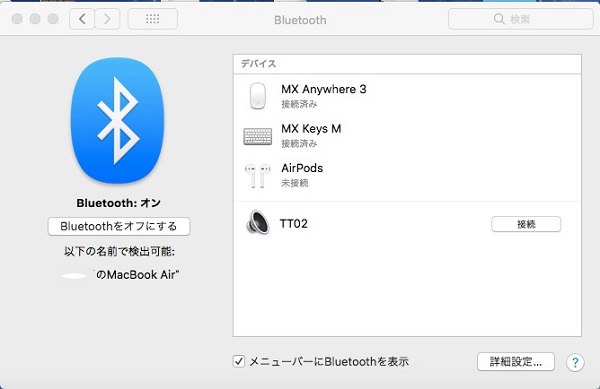
まとめ
ロジクールのMXシリーズ
キーボード「MX KEYS MINI 型番KX700」とマウス「MX Anywhere 3 型番MX1700」をご紹介しました。
デスクトップパソコンでも、ノートパソコンでも、
Windows OS、Mac OS、iPad OSでも接続可能。
サイズはコンパクトですが、機能は普通のマウス以上に充実!
PC周りの作業スペースも確保できるから、パソコン作業がはかどります。
色は、ご紹介したローズカラーの他に
グラファイト(黒)とペイルグレー(シルバー)が選べます。
製品詳細や購入はこちらからどうぞ
直販サイトはこちら
楽天市場での購入はこちらから
アマゾンでの購入はこちらから
→Amazonのロジクールのページ
-
-
Amazon.co.jp: Logicool ロジクール
www.amazon.co.jp
